آیا می خواهید بدانید کامپیوتر شما چه زمانی روشن یا خاموش شده است؟ در اینجا نحوه بررسی آن در ویندوز آورده شده است.
گاهی اوقات ممکن است لازم باشد بدانید که یک کامپیوتر چه زمانی بوت شده یا تاریخچه را خاموش کرده است. به عنوان مثال، اگر یک مدیر سیستم هستید یا رایانه خود را با دوستان یا اعضای خانواده خود به اشتراک می گذارید. می توانید از این تاریخچه برای عیب یابی خطاهای داخل سیستم استفاده کنید و مطمئن شوید که رایانه شما خارج از ساعات مجاز دسترسی نداشته است.
خوشبختانه راههای زیادی برای بررسی تاریخچه راهاندازی و خاموش شدن ویندوز وجود دارد. در زیر سه روش موثر برای انجام این کار را به تفصیل مورد بحث قرار داده ایم.
1. از Event Viewer استفاده کنید
Windows Event Viewer ابزاری در سطح مدیریتی است که تعداد انگشت شماری از گزارشها شامل پیامهای خطا، رویدادها، هشدارها و سایر اطلاعات اضافی در مورد فرآیندهای سیستم عامل شما را نمایش میدهد.
هر برنامهای که روی رایانه شما شروع میشود، یک اعلان به گزارش رویداد ارسال میکند، و همینطور هر برنامه سالم قبل از بسته شدن. هر بار که دسترسی به سیستم انجام می شود، یک تغییر امنیتی رخ می دهد، یک باگ باعث خطا می شود یا یک نقص درایور ایجاد می شود، گزارش رویداد ایجاد می شود.
در این روش، ما از ابزار Event Viewer برای مشاهده تاریخچه راه اندازی و خاموش شدن شما در ویندوز استفاده می کنیم. این برنامه حداقل پنج رویداد مرتبط را نمایش می دهد که به شرح زیر است:
- شناسه رویداد 41 – این رویداد زمانی ثبت میشود که کامپیوتر خود را بدون خاموش کردن کامل راهاندازی مجدد میکنید.
- شناسه رویداد 1074 – این رویداد در دو موقعیت ثبت میشود: یا با دستور خاموش کردن از منوی استارت یا زمانی که یک برنامه باعث میشود رایانه دوباره راهاندازی یا خاموش شود.
- شناسه رویداد 6005- نشان دهنده راه اندازی سیستم است. این رویداد زمانی ایجاد می شود که سرویس گزارش رویداد شروع می شود.
- شناسه رویداد 6006 – این رویداد در صورت خاموش شدن مناسب ثبت می شود.
- شناسه رویداد 6008 – اگر رایانه شما به طور غیرمنتظره ای خاموش شود، این رویداد ثبت می شود. به عنوان مثال، اگر رایانه شخصی را مستقیماً با استفاده از دکمه روشن/خاموش خاموش کنید یا سیستم با خطا مواجه شود که باعث می شود رایانه بلافاصله خاموش شود.
اکنون که از رویدادهایی که اطلاعات راهاندازی و خاموش شدن را نمایش میدهند اطلاع داریم، بیایید ببینیم چگونه میتوانیم این گزارشها را در Event Viewer مشاهده کنیم:
- Win + R را فشار دهید تا پنجره Run باز شود.
- eventvwr را در قسمت متن کادر محاوره ای تایپ کرده و Enter را بزنید. با این کار Event Viewer راه اندازی می شود.
- قسمت Windows Logs را از پنجره سمت چپ باز کرده و System را انتخاب کنید.
- از پنجره سمت چپ، گزارش جریان فیلتر را انتخاب کنید.
- اکنون، شناسه رویدادی را که میخواهید بررسی کنید، در قسمت شامل/عدم شناسههای رویداد تایپ کنید. از آنجایی که می خواهیم لاگ راه اندازی و خاموش شدن را بررسی کنیم، شناسه های 6005 و 6006 را وارد می کنیم.
- برای ادامه روی OK کلیک کنید.
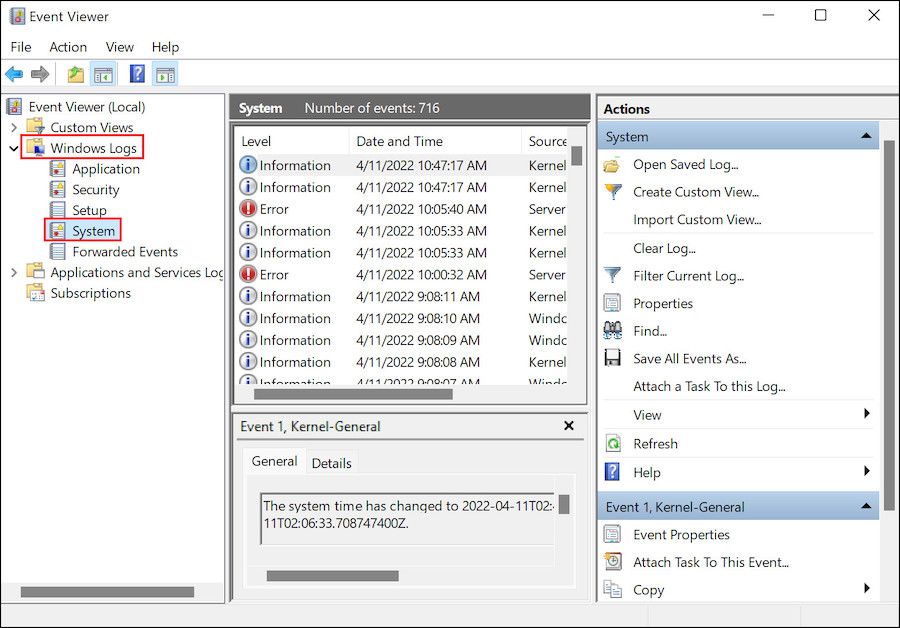
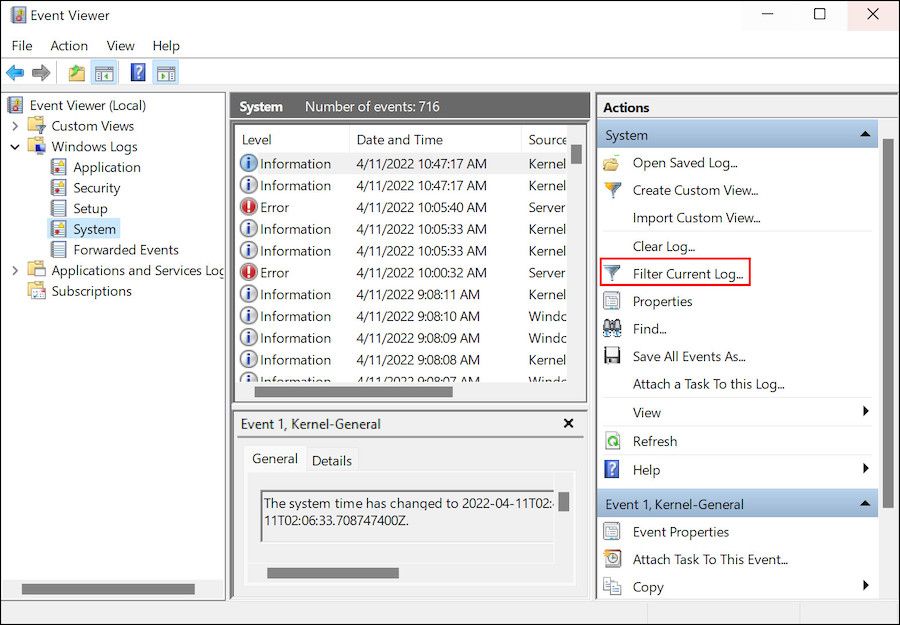
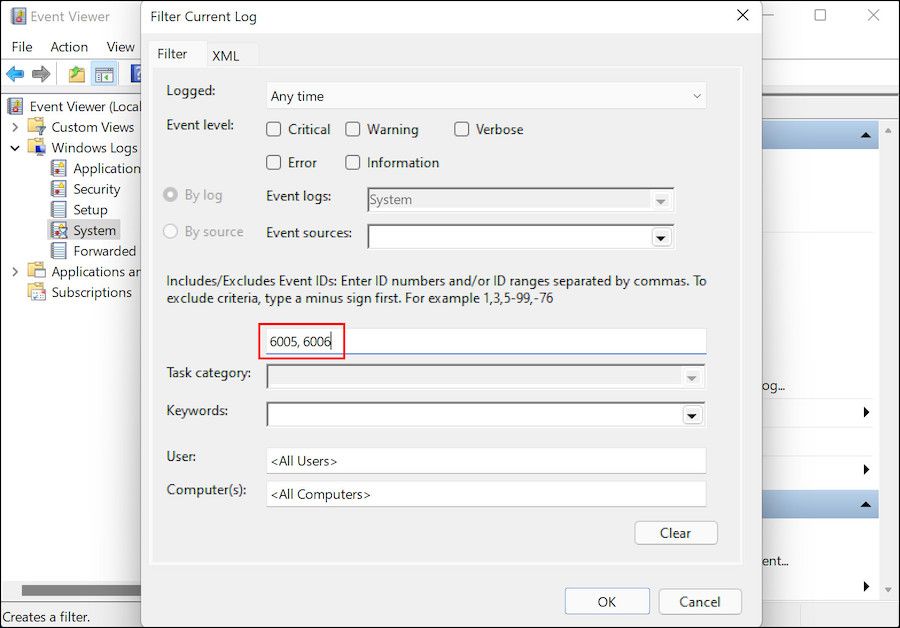
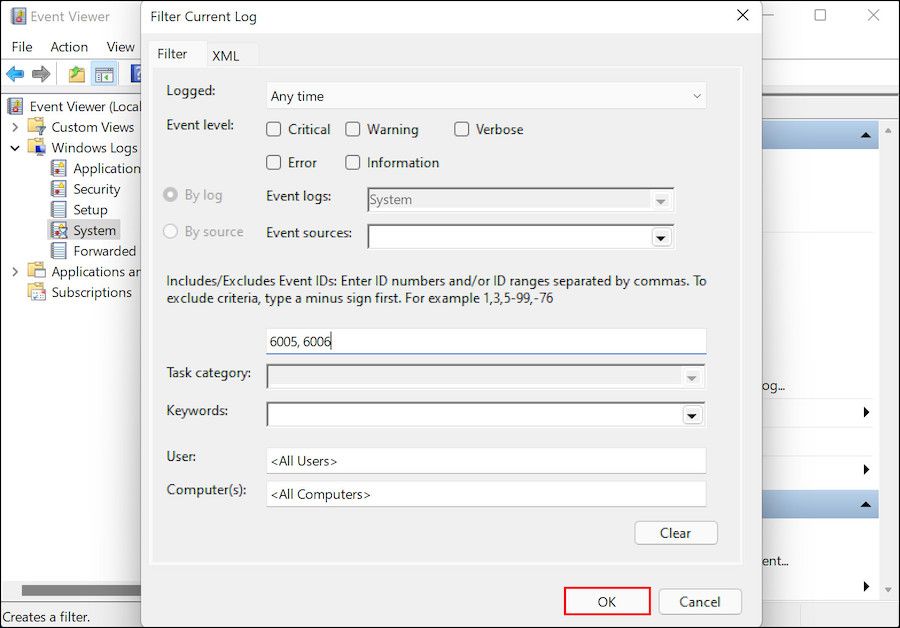
نمایشگر رویداد اکنون باید لیستی از رویدادهای خاموش شدن و راه اندازی شما را نمایش دهد.
2. از Command Prompt استفاده کنید
در صورتی که روش اول برای شما کمی وقت گیر باشد، می توانید همان عملیات را با استفاده از Command Prompt اجرا کنید که به زمان پردازش بسیار کمتری نیاز دارد.
Command Prompt یکی دیگر از ابزارهای سطح اداری است که برای اجرای دستورات وارد شده و انجام عملیات پیشرفته مانند مدیریت شبکه ها و عیب یابی استفاده می شود. در این روش، ما دستورات را با شناسه رویداد ترجیحی خود از Event Viewer اجرا می کنیم.
در اینجا چیزی است که شما باید انجام دهید:
- Win + R را فشار دهید تا پنجره Run باز شود.
- cmd را در قسمت متن محاوره تایپ کنید و Ctrl + Shift + Enter را همزمان فشار دهید. با این کار Command Prompt با امتیازات اداری راه اندازی می شود.
- هنگامی که وارد Command Prompt شدید، دستور ذکر شده در زیر را تایپ کنید تا تاریخچه خاموش شدن خود را مشاهده کنید. اگر می خواهید تاریخچه چیز دیگری را مشاهده کنید، می توانید شناسه رویداد را با شناسه دیگری جایگزین کنید. wevtutil qe system “/q:*[System [(EventID=6006)]]” /rd:true /f:text /c:1
- اگر فقط می خواهید تاریخ و زمان رویداد را مشاهده کنید، دستور زیر را اجرا کنید: wevtutil qe system “/q:*[System [(EventID=6006)]]” /rd:true /f:text /c:1 | findstr /i “تاریخ”
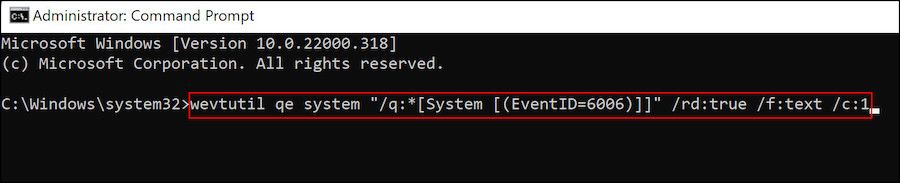

3. از ابزار شخص ثالث استفاده کنید
از طرف دیگر، می توانید از ابزار شخص ثالث نیز برای همان کار استفاده کنید. در این روش، از TurnedOnTimesView، ابزاری مناسب که شبیه به نمایشگر رویداد ویندوز است، استفاده خواهیم کرد. اطلاعات مربوط به هر راه اندازی و خاموش شدن، از جمله زمان و نوع آن (اجباری، عادی) را ثبت می کند. علاوه بر این، می توانید این اطلاعات را هم برای رایانه های محلی و هم برای رایانه های راه دور در شبکه خود دریافت کنید.
این ابزار برای کسانی که به دنبال خواندن سریع داده ها بدون پیمایش در لیست های طولانی داده های رویداد نمایش داده شده توسط Event Viewer هستند ایده آل است. در اینجا نحوه استفاده از آن آمده است:
- به صفحه دانلود TurnedOnTimesView مراجعه کرده و برنامه را دانلود کنید. در زمان نوشتن، لینک دانلود در پایین صفحه قرار دارد، بنابراین به پیمایش ادامه دهید تا آن را ببینید.
- پس از دانلود فایل، به File Explorer رفته و آن را استخراج کنید.
- فایل اکسترکت شده را اجرا کنید.
- به تب گزینه ها بروید و گزینه های پیشرفته را انتخاب کنید.
- یک منبع داده را با توجه به ترجیحات خود انتخاب کنید. اگر گزینه Remote Computer را انتخاب می کنید، نام کامپیوتر را وارد کرده و OK را بزنید.
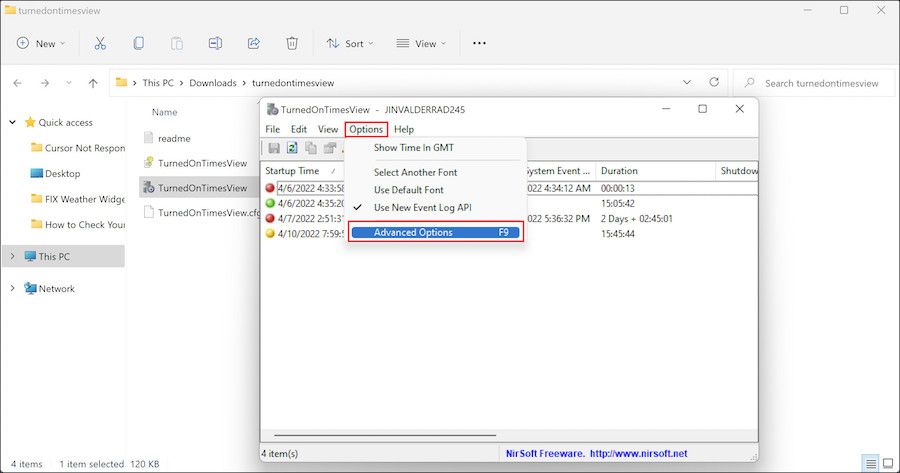
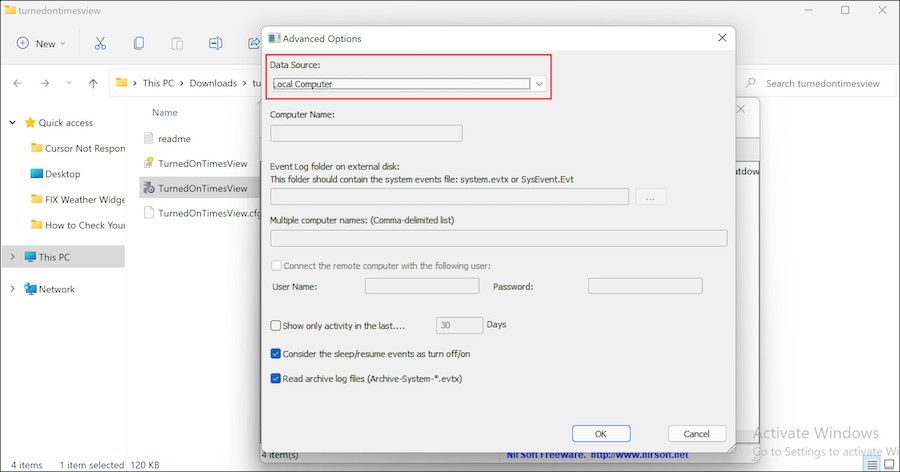
این ابزار اکنون تاریخچه راه اندازی و خاموش شدن سیستم عامل ویندوز شما را نمایش می دهد.
تاریخچه راه اندازی و خاموش شدن رایانه شخصی خود را ردیابی کنید
اگر می خواهید بررسی کنید آخرین بار چه زمانی از رایانه شخصی خود استفاده شده است، روش های ذکر شده در بالا به شما کمک می کند تا این اطلاعات را پیدا کنید. دانستن نحوه ردیابی زمانبندی راهاندازی و خاموش شدن میتواند در شرایطی که رایانه خود را با سایر اعضای خانواده یا دوستان به اشتراک میگذارید مفید باشد.
